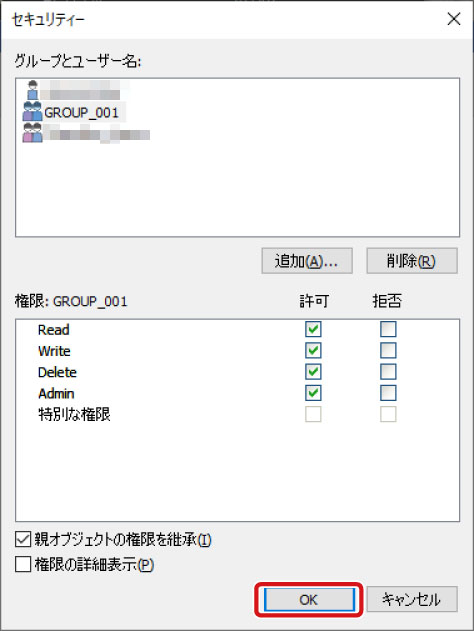セキュリティーを設定する(ケース/カテゴリー)
ケースまたはカテゴリーにセキュリティーを設定し、特定の操作の許可または拒否を設定します。Thereforeの権限は上位オブジェクトから下位オブジェクトに継承されるようになっていますが、個々に設定することもできます。Thereforeのセキュリティの詳細については、ヘルプを参照してください。また、基本的な概念については、「Thereforeのセキュリティー」を参照してください。ここではカテゴリーに対してセキュリティーを設定する手順を説明します。
1
[スタート] メニュー→ [Therefore™] → [Therefore™ Solution Designer]をクリックします
Windows 10 の例です。

管理者権限を持ったユーザーでログインしてください。
[Therefore™ Server への接続]画面が表示された場合は、ユーザー名とパスワードを入力してください。
2
[設計]→[リポジトリ]→設定したいカテゴリーを右クリックし、[セキュリティー]をクリックします

3
設定したいユーザーまたはグループを選択し、権限の許可/拒否を設定します
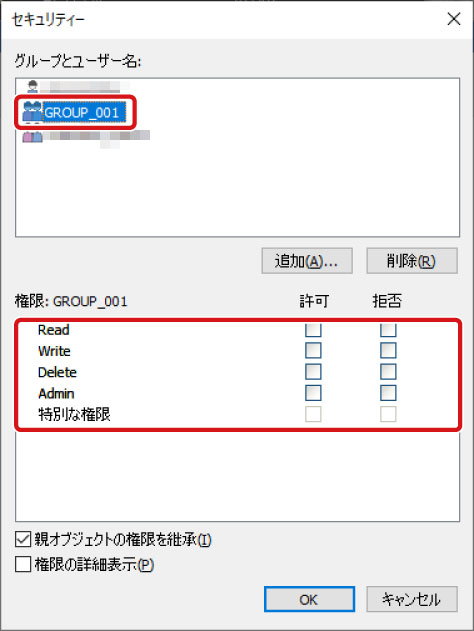
ここでは権限セットを設定できます。権限セットは、権限管理を容易にするために、読み取り、書き込み、削除および管理の権限をセット単位にグループ化したものです。Therefore Solution Designerで[Therefore™]を右クリックし、[設定]→[権限セット]とクリックすると表示される画面で設定できます。権限セットの詳細については、ヘルプの「リファレンス→Solution Designer→Therefore™オブジェクト」を参照してください。

[追加]または[削除]をクリックすると、ユーザーおよびグループの追加または削除を行えます。
[親オブジェクトの権限を継承]にチェックをつけると、上位オブジェクトの権限が適用されます。
4
[OK]をクリックします